Tryb wydajności systemu Windows sprawia, że niektóre aplikacje stają się bezużyteczne
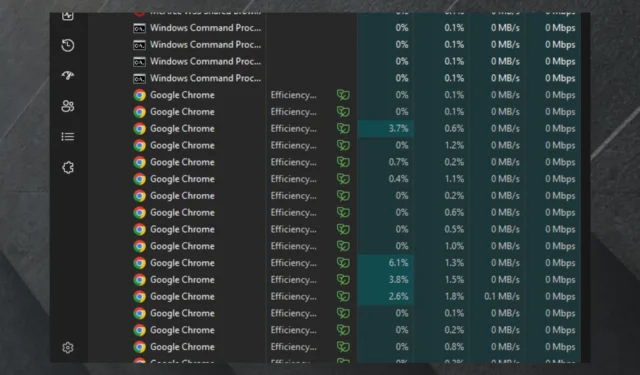
Aktualizacje Patch Tuesday są dostępne od ponad tygodnia i udało im się naprawić wiele poważnych problemów, w tym niektóre uporczywe błędy złośliwego oprogramowania .
Wydaje się jednak, że może to powodować inne problemy, a według użytkownika społeczności Microsoft , dotyczy to Edge i innych przeglądarek, zwłaszcza Chrome.
Problem polega na tym, że z nieznanego powodu aktywowany jest tryb wydajności systemu Windows, co bardzo utrudnia pracę z tymi aplikacjami.
Google Chrome jest bezużyteczny. Menedżer zadań na moim pulpicie Windows mówi, że tryb wydajności jest aktywny dla kilku, ale nie wszystkich podprocesów przeglądarki Google Chrome. Myślę, że to jest przyczyna spadku wydajności. Jestem w stanie wyłączyć tryb wydajności dla każdego pojedynczego podprocesu, ale powraca on kilka minut później.
Nadal istnieje wiele odpowiedzi na ten temat, a wielu użytkowników ma do czynienia z tym problemem. Wśród nich inny użytkownik powiedział, że naprawił to, usuwając/odinstalowując najnowsze aktualizacje systemu Windows.
Odinstalowałem aktualizację systemu Windows 11 KB5026375. Teraz najnowsza aktualizacja jest wyświetlana jako KB5026372 (pomyślnie usunięto KB5026375). Ponownie otworzyłem wszystkie moje ponad 20 kart w Chrome. Teraz mogę otwierać i uruchamiać spotkania Google Meet w przeglądarce Chrome bez gubionych ramek i obcinanych dźwięków. Wygląda na to, że usunięcie aktualizacji KB5026375 spowodowało, że spotkania Google Meet w przeglądarce Chrome powróciły do oczekiwanej szybkości.
Nie jest to jednak oficjalne rozwiązanie, ale wydaje się, że w jakiś sposób aktualizacje systemu Windows rozwiązują ten konkretny problem. Inny użytkownik , tym razem na Reddicie, naprawił to, aktualizując swój system do najnowszej wersji Windows 11. Rozwiązanie leży więc gdzieś pośrodku.
Jeśli jednak masz do czynienia z tym problemem, możesz spróbować odinstalować najnowsze aktualizacje systemu Windows lub zaktualizować system do najnowszej wersji, w zależności od sytuacji.
Napraw tryb wydajności systemu Windows, odinstalowując najnowsze aktualizacje systemu Windows
Można to zrobić na kilka sposobów, ale najłatwiej jest użyć menu Historia aktualizacji.
- Otwórz aplikację Ustawienia.
- Wybierz opcję Windows Update .
- Przejdź do Historii aktualizacji i wybierz Odinstaluj aktualizacje .
Możesz również obejrzeć ten film, jak to zrobić.
Sprawdź aktualizacje.
Chociaż nie ma rozwiązań tego problemu zatwierdzonych przez system Windows, użytkownicy twierdzą, że aktualizacja lub odinstalowanie wydań aktualizacji całkowicie go rozwiązało.
Microsoft prawdopodobnie się tym zajmie, ponieważ jest to bardzo irytujący błąd, ale do tego czasu możesz wypróbować te metody.
Czy obecnie zajmujesz się tym problemem? Jakie masz z tym doświadczenie? Daj nam znać w sekcji komentarzy poniżej.



Dodaj komentarz